Cada vez que Apple lanzaba su último producto iPhone, toneladas de fanáticos se volvían locos y actualizaban su iPhone. Mientras hacen esto, aparece un problema muy complicado: ¿qué deben hacer con los datos en su antiguo iPhone? Nadie quiere tirar todas las fotos, contactos, mensajes de texto, canciones con el viejo iPhone, ¿verdad? Es por eso que lo primero que debe hacer al obtener un nuevo iPhone es transferir todos los contenidos del iPhone antiguo al nuevo iPhone.

Como todos sabemos, para respaldar su transferencia, Apple ofrece dos métodos oficiales. Puede restaurar todos sus archivos de iOS en su nuevo iPhone con la copia de seguridad de iTunes, o sincroniza datos antiguos de iPhone con la copia de seguridad de iCloud. Pero para ser honesto, ambos son torpes y no funcionan tan bien como esperábamos.
Si ha usado iTunes antes, sabrá que iTunes puede hacer una copia de seguridad y restaurar todos los datos en su nuevo iPhone, pero no puede decidir qué no transferir. Esto también puede causar una situación en la que los datos de su nuevo iPhone se borren de alguna manera. Las cosas también podrían salir mal con iCloud. Debido a que la transferencia de iCloud depende tanto de Internet, podría llevar mucho tiempo, especialmente cuando tiene un Wi-Fi débil o una copia de seguridad grande. Además, no todos los archivos se pueden transferir al nuevo iPhone a través de iCloud e iTunes, por ejemplo, su música.
Por lo tanto, en lugar de las guías sobre la transferencia de iTunes e iCloud, presentaré una herramienta de transferencia de iPhone a iPhone más fácil para copiar todos los datos de su antiguo iPhone a un nuevo iPhone. Puede completar todo el proceso de transferencia con solo unos pocos clics. Además, le permite seleccionar los archivos que desea transferir libremente.
No te pierdas: cómo Hacer una copia de seguridad del iPhone en iCloud
Tome la transferencia de música de iPhone 4 a iPhone 6 como ejemplo, aquí están las guías paso a paso:
Paso 1 Descargue y ejecute Software de transferencia de iPhone
Descargue, instale y ejecute este programa de transferencia en su computadora. Verá la interfaz como se muestra a continuación.
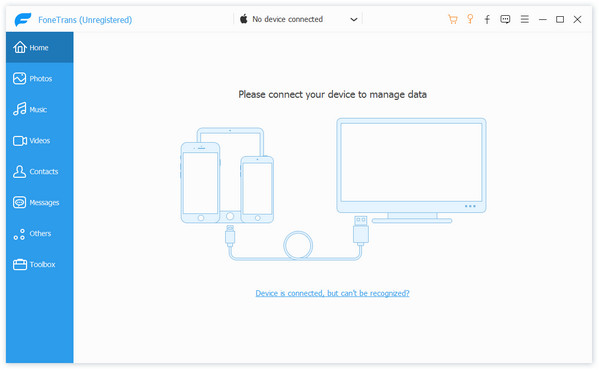
Paso 2 Conecta tus iPhone
Conecte su antiguo iPhone 4 y el nuevo iPhone 6 a la computadora a través de cables USB. Espere hasta que sus teléfonos sean reconocidos automáticamente. Puede ver la información básica de sus teléfonos en la ventana de vista previa.
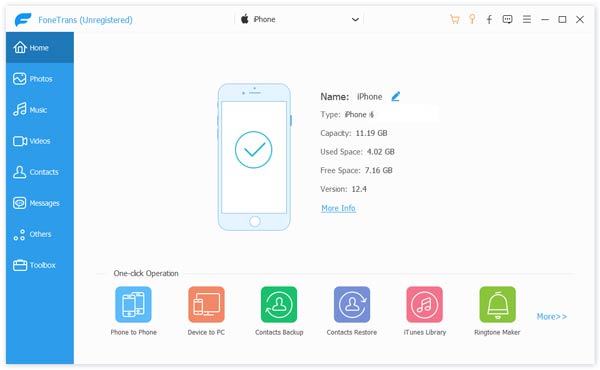
Paso 3 Encuentra música en tu iPhone 4
Todos los datos se clasifican y enumeran como "Medios", "Listas de reproducción", "Fotos", "Libros", "Contactos" y "SMS" debajo de los nombres de iPhone correspondientes en la ventana izquierda. Haz clic en "Medios" debajo del iPhone 4, luego en "Música" en la barra de herramientas superior en la ventana derecha. Puedes ver toda la música en el iPhone 4.
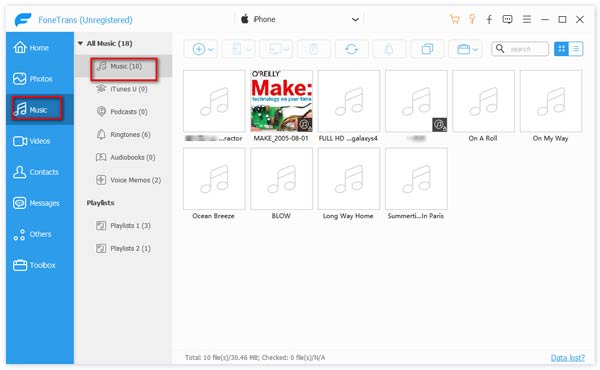
Paso 4 Exportar música a iPhone 6
Elija toda la música que desea transferir, haga clic en "Exportar a" en la barra de menú y luego seleccione el nombre de su iPhone 6 en la lista desplegable. Espere hasta que finalice el proceso de transferencia.
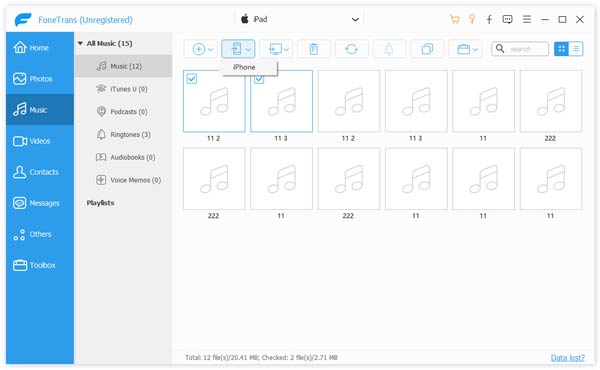
Ahora ha copiado los archivos del iPhone antiguo a un nuevo iPhone X/8 Plus/8 sin iTunes. Siguiendo los mismos pasos, también podría fácilmente transferir contactos de iPhone a iPhone, copiar mensajes de texto de iPhone a iPhone, etc. Mucho más sencillo que iTunes o iCloud, ¿no? ¡Descárgalo y explora más por ti mismo!